Come aggiornare Messenger
Hai acquistato da poco il tuo primo smartphone, ci hai installato su Facebook Messenger, ma non sai se si tratta della versione più recente della app o meno? Beh, se hai effettuato il download dallo store ufficiale del tuo smartphone dovrebbe essere così.
In caso contrario, non ti preoccupare: adesso ti spiego come aggiornare Messenger in caso di necessità. Ti spiegherò, inoltre, come attivare gli aggiornamenti automatici delle app — in modo che le loro versioni più recenti vengano scaricate automaticamente da Internet.
Se sei pronto per iniziare e vuoi effettivamente saperne di più, continua a leggere: nelle prossime righe ti mostrerò passo-passo come devi fare per portare a termine la tua “impresa” tecnologica di oggi. Buona lettura e buon divertimento!
Indice
- Come aggiornare Facebook Messenger
- Come aggiornare WhatsApp Messenger
- Come aggiornare Instagram Messenger
Come aggiornare Facebook Messenger
Andiamo, quindi, a vedere sùbito come aggiornare Facebook Messenger sia su smartphone e tablet che su PC.
Come aggiornare Messenger sul cellulare Android
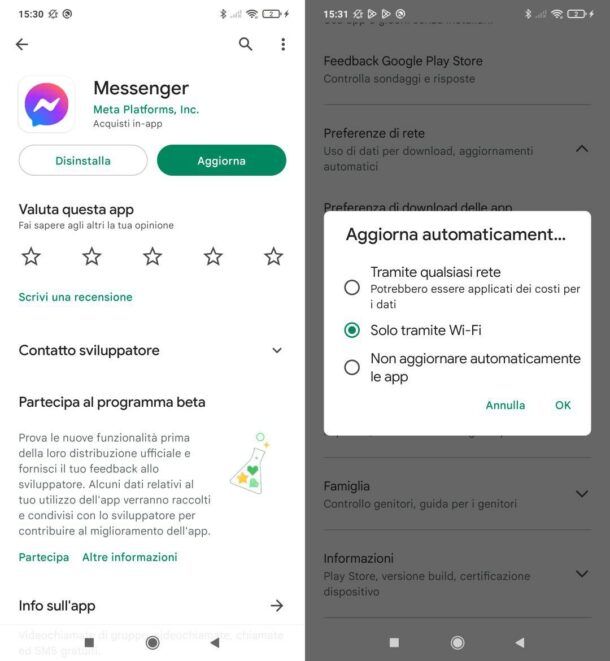
Se hai un dispositivo Android e desideri aggiornare l'applicazione di Facebook Messenger, questo è il capitolo che ti interesserà da vicino.
Se il tuo terminale Android ha i servizi di Google, potrai procedere direttamente dal Play Store. Avvia, quindi, quest'ultimo andando a fare tap sull'icona del simbolo ▶︎ colorato presente nella schermata Home e/o nel drawer.
Dopodiché, tramite il motore di ricerca del Play Store, cerca “facebook messenger” e fai tap sull'icona dell'applicazione, così da recarti direttamente sulla scheda dell'app (che puoi raggiungere toccando il link che ti ho appena fornito, nel caso in cui stessi leggendo l'articolo direttamente dal terminale Android su cui intendi agire).
Una volta giunto sulla scheda dedicata all'applicazione di messaggistica, se è disponibile un aggiornamento potrai installarlo premendo sul bottone Aggiorna. Se nella pagina di Messenger, al posto del pulsante “Aggiorna”, trovi il pulsante Apri, significa che hai già installato la versione più recente della app.
Se hai dovuto scaricare la versione più recente di Messenger “manualmente”, probabilmente la funzione di aggiornamento automatico delle app in Android non funziona correttamente. Per attivare gli update automatici, basta che fai tap sulla foto profilo del tuo account Google (nella parte superiore della sua schermata principale) e poi vai su Impostazioni > Preferenze di rete > Aggiorna automaticamente le app.
Ora, nel riquadro apertasi, scegli se installare gli update solo tramite Wi-Fi (scelta consigliata) o se farlo tramite qualsiasi tipo di rete (in questo caso potresti consumare rapidamente i dati del tuo piano tariffario e/o incorrere in costi aggiuntivi) e poi ricordati di salvare le modifiche fatte facendo tap sulla voce OK.
Il tuo smartphone o tablet Android non ha il Play Store? In tal caso, potrai installare gli aggiornamenti di Messenger agendo direttamente dallo store alternativo tramite cui hai installato l'applicazione: basterà cercare quest'ultima tramite la barra di ricerca presente nello store e toccare il bottone per effettuarne l'aggiornamento presente nella schermata dedicata a Messenger e attendere che il processo di update venga avviato e ultimato (se non è disponibile il bottone “Aggiorna” probabilmente hai già installato l'ultima versione disponibile).
Per maggiori informazioni su come aggiornare app Android e su come aggiornare le applicazioni senza Play Store, dai un'occhiata alle guide che ti ho appena linkato.
Come aggiornare Messenger su iPhone
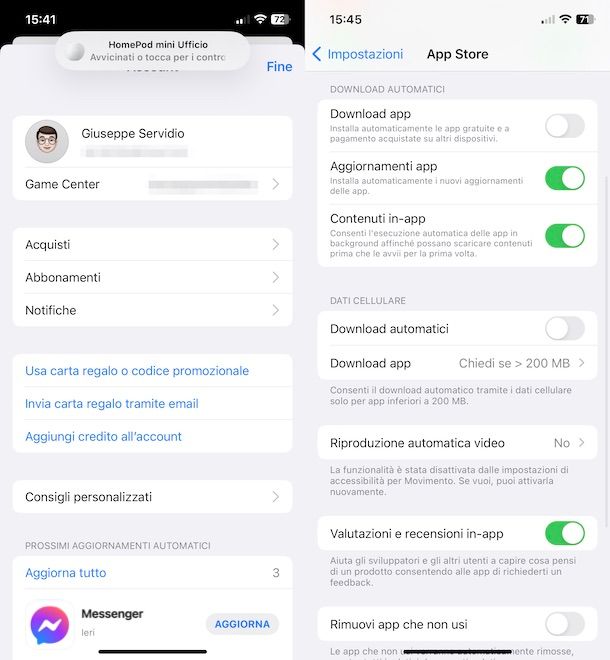
Hai un iPhone? In questo caso, per aggiornare Facebook Messenger, devi aprire l'App Store (l'icona azzurra con la lettera “A” stilizzata stampata al centro) e poi seguire la solita procedura di update delle app prevista su iOS. Tieni conto che, le informazioni che trovi qui sotto sono valide anche per iPad.
Dopo aver aperto l'App Store, fai tap sulla miniatura della tua foto profilo dell'account iCloud, cerca l'icona di Messenger nella lista delle applicazioni da aggiornare, fai tap sul pulsante Aggiorna collocato accanto a quest'ultima e attendi che l'aggiornamento venga scaricato sul tuo “melafonino”. Se l'icona di Messenger non è presente, evidentemente la versione di Messenger più recente risulta già installata sul tuo iPhone.
Stai leggendo questa guida direttamente dall'iPhone? In questo caso puoi aggiornare Messenger alla versione più recente semplicemente collegandoti a questa pagina e pigiando sul pulsante Aggiorna. Più facile di così?
Se hai dovuto aggiornare Messenger “manualmente”, il sistema di aggiornamento automatico delle app potrebbe non funzionare correttamente. Per verificare che sia tutto in regola, apri il menu Impostazioni del tuo iPhone (l'icona grigia con gli ingranaggi situata in Home screen), premi sulla voce App Store e, nella schermata che si apre, spunta su ON l'interruttore posto accanto alla voce Aggiornamenti app.
Per impedire che iOS scarichi gli aggiornamenti mentre è in uso la rete dati, assicurati che l'opzione Download automatici (nella sezione Dati cellulare) sia disattivata.
Per ulteriori informazioni in merito a come aggiornare le app su iPhone, leggi la guida in cui spiego con dovizia di particolari come riuscire nell'operazione che ti ho appena descritto sopra.
Come aggiornare Messenger su PC
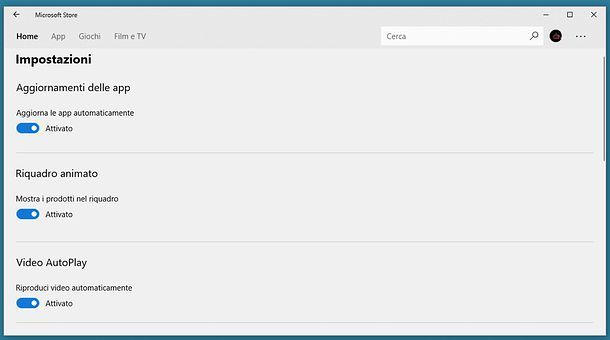
Hai installato l'applicazione desktop di Messenger dal Microsoft Store? In tal caso, lascia che ti spieghi anche come aggiornare Messenger su PC.
Per procedere, cerca “microsoft store” nel menu che si apre cliccando sul pulsante Start e clicca sulla prima occorrenza trovata. Successivamente, cerca “facebook messenger” tramite la funzione di ricerca attivabile cliccando sulla lente d'ingrandimento (in alto a destra), in modo tale da recarti sulla pagina dedicata all'applicazione (raggiungibile cliccando anche sul link che ti ho appena fornito, nel caso tu stia leggendo l'articolo dal PC su cui intendi scaricare gli update) e, quindi, installa eventuali udpate disponibili facendo clic sull'apposito bottone Aggiorna.
Già che ci sei, attiva gli aggiornamenti automatici, così da non doverti preoccupare di agire “manualmente” alla loro installazione. Per fare ciò, clicca sul bottone (…) (in alto a destra), seleziona la voce Impostazioni e sposta su ON l'interruttore collocato in corrispondenza della voce Aggiorna le app automaticamente.
Se hai un Mac, invece, apri il Mac App Store, cliccando sull'icona azzurra con la “A” stilizzata presente sul Dock, nel Launchpad o nella cartella Applicazioni di macOS, ed eventualmente clicca sul bottone Aggiorna annesso all'icona di Messenger (se non vedi l'applicazione in questione nella sezione che hai appena aperto, evidentemente non ci sono nuovi update disponibili).
Già che ci sei, assicurati di aver attivato gli aggiornamenti automatici delle applicazioni, così da non dover agire ogni volta “manualmente”. Apri le Impostazioni di Sistema cliccando sull'icona grigia con gli ingranaggi situata sul Dock, nel Launchpad o nella cartella Applicazioni di macOS, clicca sulle voci Generali > Aggiornamento software, clicca sul pulsante (i) annesso alla voce Aggiornamenti automatici e, se necessario, sposta su ON l'interruttore annesso alle voci Cerca gli aggiornamenti, Scarica i nuovi aggiornamenti quando disponibili e Installa gli aggiornamenti delle applicazioni da App Store.
Ulteriori informazioni su come aggiornare applicazioni sul PC e sul Mac sono contenute nelle mie guide sull'argomento.
Come aggiornare WhatsApp Messenger

Sei giunto su questo tutorial per scoprire come aggiornare WhatsApp Messenger? Beh, come avrai notato questa guida parla di Facebook Messenger e non dell'altra piattaforma di messaggistica istantanea proprietà di Meta.
Comunque sia, sappi che i passaggi da seguire non sono poi così diversi: anche in tal caso, infatti, gli aggiornamenti di WhatsApp possono essere installati in modo analogo a quanto già visto per Facebook Messenger. Se vuoi approfondire l'argomento, comunque, puoi farlo leggendo quest'altra guida.
Come aggiornare Instagram Messenger

Se stai leggendo questa guida pensando di poter scoprire come aggiornare Instagram Messenger, sappi che la cosa non è fattibile, in quanto non esiste più un'app separata per gestire le chat di Instagram (esisteva e si chiamava Direct, poi è stata inglobata nell'app del social network fotografico).
Se, invece, vuoi sapere come aggiornare Instagram, leggi quest'altra guida in cui ho spiegato come fare ciò.

Autore
Salvatore Aranzulla
Salvatore Aranzulla è il blogger e divulgatore informatico più letto in Italia. Noto per aver scoperto delle vulnerabilità nei siti di Google e Microsoft. Collabora con riviste di informatica e cura la rubrica tecnologica del quotidiano Il Messaggero. È il fondatore di Aranzulla.it, uno dei trenta siti più visitati d'Italia, nel quale risponde con semplicità a migliaia di dubbi di tipo informatico. Ha pubblicato per Mondadori e Mondadori Informatica.






